本文主要介绍云桌面各区域的功能。
Windows云桌面介绍
Windows云桌面为Windows 2016版桌面,主要由桌面、工具栏、任务栏、系统托盘等区域组成,如下图所示。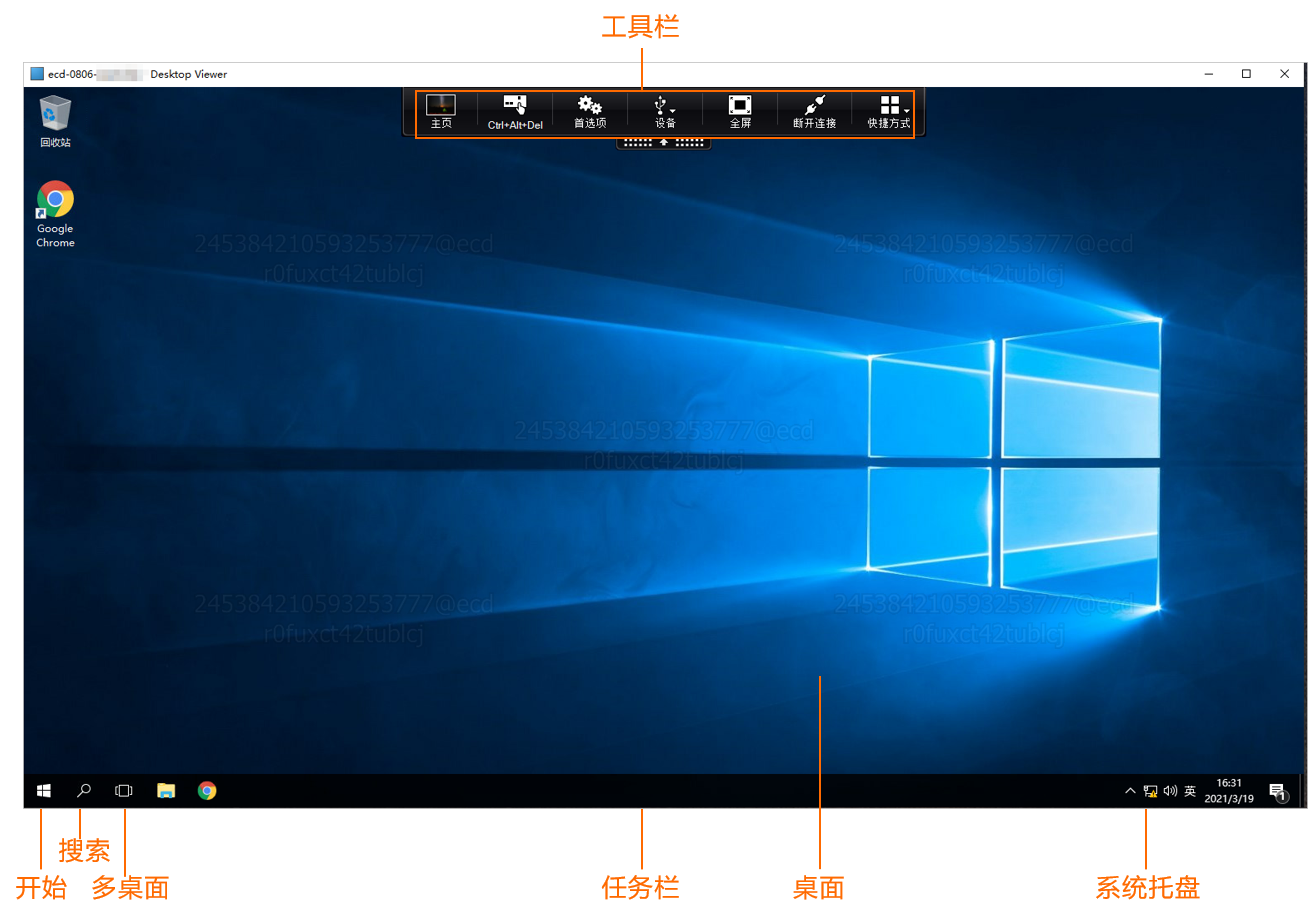
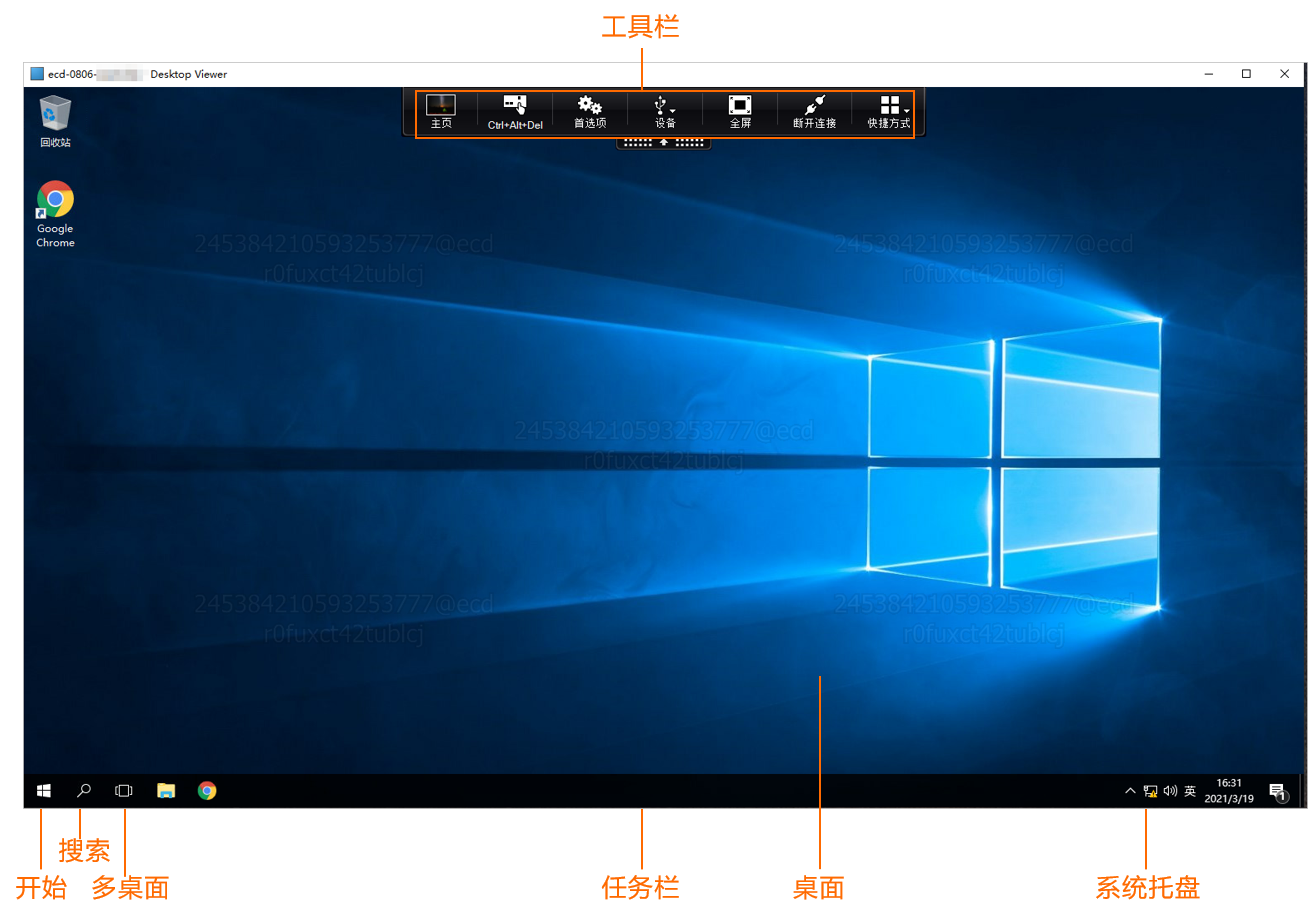
各区域模块的功能如下表所示。
| 区域 | 说明 |
|---|---|
| 桌面 | 主屏幕区域,排列了常用的应用和文件。 |
| 工具栏 | 单击桌面上方的 可以展开显示。工具栏包括以下几部分功能: 可以展开显示。工具栏包括以下几部分功能:
|
| 任务栏 | 由开始、搜索、应用程序图标、系统托盘等组成,可以根据个人需要设置快捷启动程序。 |
| 开始 | 系统管理和控制的入口,可以访问程序、文件夹和系统设置等。 |
| 搜索 | 搜索入口,可以快速搜索应用程序、文件、工具等。 |
| 多桌面 | 虚拟桌面分屏,可以新建多个桌面,并进行切换。 |
| 系统托盘 | 由应用程序图标、网络、音量、语言、通知组成。 |
Linux云桌面介绍
Linux云桌面为Ubuntu 18.04版桌面,主要由桌面、工具栏、任务栏等区域组成,如下图所示。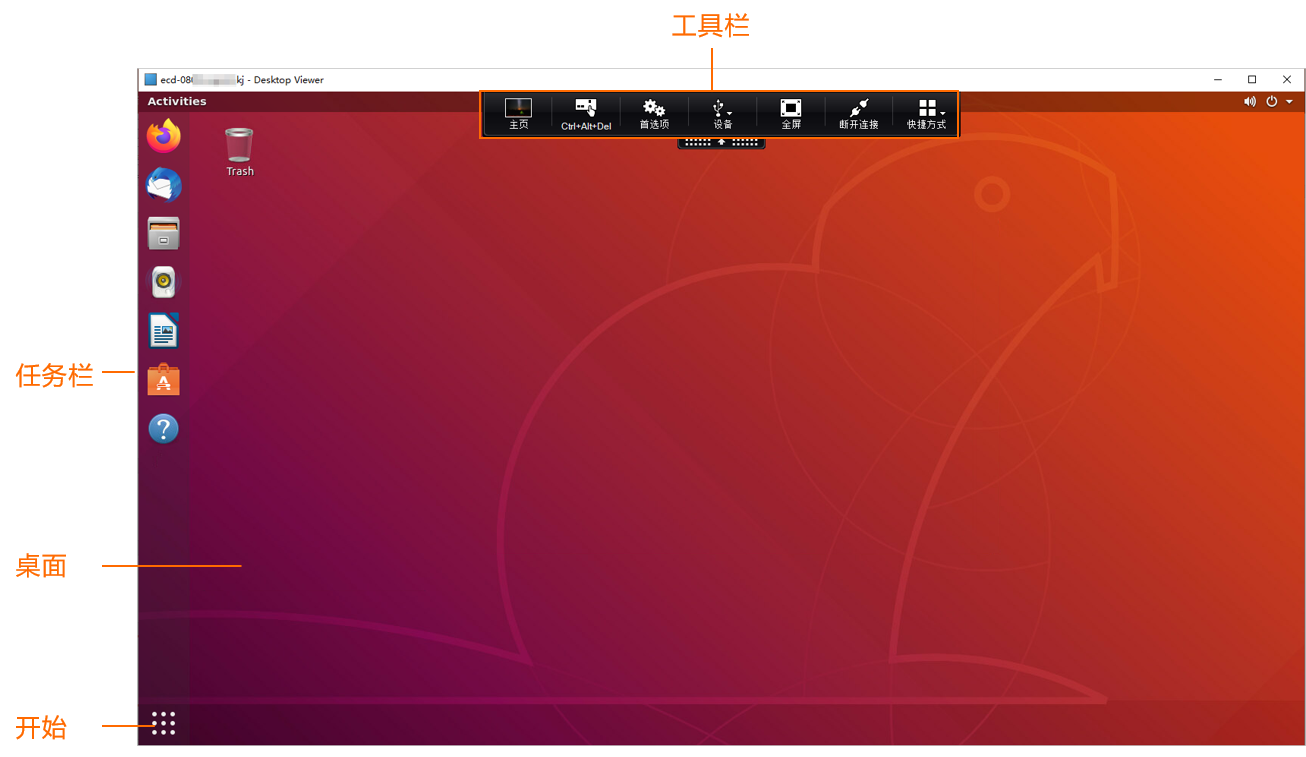
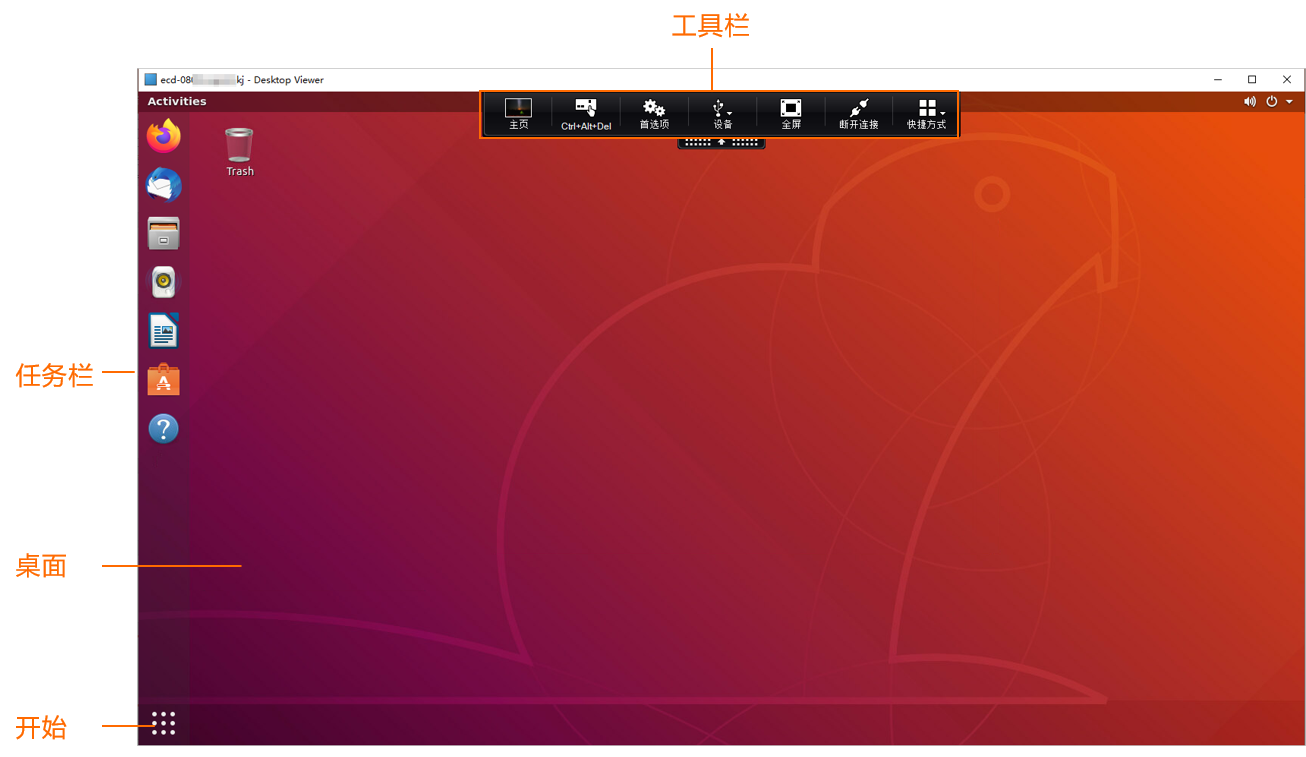
各区域模块的功能如下表所示。
| 区域 | 说明 |
|---|---|
| 桌面 | 主屏幕区域,右键可以新建文件、打开终端、设置背景等。 |
| 工具栏 | 单击桌面上方的 可以展开显示。工具栏包括以下几部分功能: 可以展开显示。工具栏包括以下几部分功能:
|
| 任务栏 | 由开始、应用程序图标组成,可以根据个人需要设置快捷启动应用。 |
| 开始 | 系统管理和控制的入口,单击显示所有应用。 |





